怎样实现excel隔行隔列变色效果的方法
有极多朋友不知道这款EXCEL的软件相关教程,现在神奇下载软件教程频道编辑给大家带来怎样实现excel隔行隔列变色效果的方法内容,希望能带给大家一些帮助,继续往下看吧!
大家在使用excel的过程中,一定见过别人编排的excel文档,隔行添加单元格背景颜色,也就是通常所说的隔行变色效果。Excel中隔行变色效果的好处是:当在Excel中浏览一个非常大的工作簿中的数据时,有时会出现看错行的现象发生。如果能隔行填充上不同的颜色,这种现象就应该不会发生了。在excel中要实现隔行变色的效果方法也很简单。下面小编就介绍一下实现隔行变色效果的操作步骤
工具/原料
excle
步骤/方法
第一步,启动Excel,打开相应的工作簿文档。第二步,选中需要隔行变色的数据区域(或按下Ctrl+A组合键选中整个工作表)。
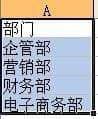
第三步,执行“格式→条件格式”命令,打开“条件格式”对话框。

第四步,单击“条件1”下面左侧方框右边的下拉按钮,在随后出现的下拉列表中,选择“公式”选项,并在右侧的方框中输入公式:=MOD(ROW(),2)=0。

第五步,单击其中的“格式”按钮,打开“单元格格式”对话框。
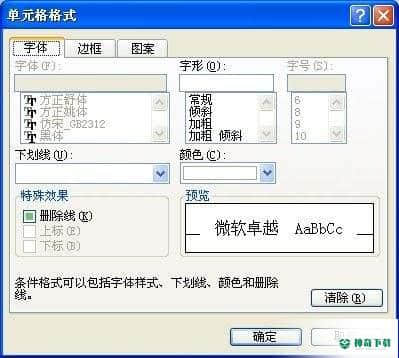
第六步,切换到“图案”标签下,选中一种颜色,确定返回到“条件格式”对话框,按下“确定”按钮退出。

这样excel隔行变色的效果就制作完成了,excel会自动隔行填充不同颜色。
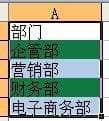
注意事项
公式说明: =MOD(ROW(),2)=0,实现的效果是偶数行自动填充底纹颜色 =MOD(ROW(),2)=1,实现的效果是奇数行自动填充底纹颜色 如果需要奇偶行都设置颜色,只需要设定两个条件,即条件1和条件2。 同样的方法,可以实现excel隔列变色,只需将公式中的row变为COLUMN就可以了,即:=MOD(COLUMN(),2)=0上面就是关于《怎样实现excel隔行隔列变色效果的方法》软件文章全部内容了,希望能够帮到正在需要EXCEL软件教程朋友!更多精彩EXCEL软件内容教程,请多关注神奇下载!
相关文章
Excel2010创建迷你图(excel2010迷你图创建在哪里)
excel打印如何使用自定義的紙張(EXCEL如何自定义公式)
近期热门










